Для дневника на ЛиРу можно настроить свой домен, по адресу которого дневник будет открываться. Чтобы перейти в дневник, можно будет набирать как стандартный адрес, так и короткий домен, например:
стандартный адрес дневника на сайте LiveInternet
http://www.liveinternet.ru/users/bravedefender
адрес дневника на отдельном домене
http://bravedefender.ru
Настройки домена находятся в Настройках дневника («шестеренка» – значок «Настройки» в навигационной (верхней) панели или ссылка «Настройки» под картинкой пользователя).
Нужно выбрать раздел «Мой дневник», пункт меню (слева) «Настройки» и вкладку «Домен».
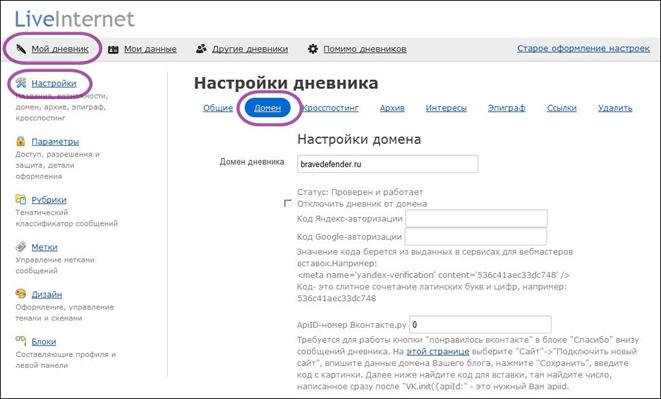
В нижней части страницы настроек домена есть ссылка на «Инструкцию по настройке домена для дневника», в которой описан процесс прикрепления домена к дневнику, указаны необходимые для настроек значения и дана ссылка на фотоинструкцию.
В этом дневнике также несколько раз рассматривался этот вопрос. Подробное пояснение есть в посте от 4 ноября 2008 года по этой ссылке
В этом посте подробно показан процесс прикрепления домена к дневнику LiveInternet в картинках.
Страница с Инструкцией по подключению домена выглядит так:

Самый простой способ настройки домена для дневника
После регистрации и покупки домена вы можете обратиться за помощью к регистратору домена, дав им ссылку на страницу с Инструкцией, чтобы техподдержка регистратора сама внесла необходимые изменения в настройки записей зоны домена.
Если вы выбрали этот способ, то следующий пункт пропустите и перейдите к последней части поста.
Самостоятельная настройка домена для подключения к дневнику
В Инструкции написано следующее:
«…Надо настроить домен. Для этого в настройках DNS записи, хостинг которых вы себе обеспечили на предыдущем шаге инструкции прописать следующие данные для вашего домена:
@ IN A 88.212.196.87
www IN CNAME www.liveinternet.ru.
Вот так, если хотите, чтобы домен был на адресе www.user.ru. Для blog.users.ru надо будет одну запись
blog IN CNAME www.liveinternet.ru.
Обратите внимание на точку после ru – она нужна…»
Для примера возьмем панели управления доменами двух регистраторов – domains.webmoney.ru и webnames.ru.
Если домен зарегистрирован на сайте webnames.ru, то нужно авторизироваться на нем и выбрать в меню: «Домены» / «Мои домены».

На станице «Мои домены» напротив нужного домена надо нажать ссылку «Управление доменом».
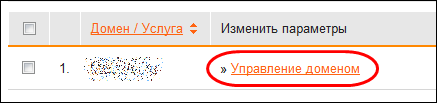
На странице «Управление доменом» нужно нажать ссылку «Управление зоной» в разделе «DNS-сервера».

Если такой ссылки в меню нет, нужно настроить DNS – нажмите на ссылку «DNS-сервера».

Для нужного домена выберите из списка «Неймсервера регистратора». Нажмите кнопку «Изменить».

На странице «Управление зоной» для нужного домена укажем данные, написанные в «Инструкции по настройке домена для дневника».
В опции «Тип записи» нужно выбрать «А».

Для записи типа А указать значение поддомена @ равным IP-адресу 88.212.196.87 (или 88.212.196.82). Нажать кнопку «Добавить запись».

Если всё указано правильно, появится новая А-запись зоны домена.
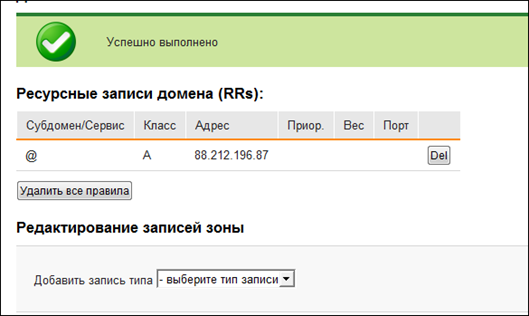
Далее нужно добавить тип записи CNAME со значением www.liveinternet.ru. (с точкой в конце). Нажать кнопку «Добавить запись».

В настройках зоны домена должно быть две записи, указанные в Инструкции.

В Инструкции не написано, но укажите также А-запись для субдомена * («звездочка»).

Для других регистраторов, панели которых могут отличаться, все настройки указываются аналогично: управление зоной домена – записи Alias (A) и Сanonical Name (CNAME).
Например, на сайте domains.webmoney.ru нужно авторизироваться и перейти к управлению доменами.

Выберите пункт меню «Мои домены».

Напротив нужного домена нажмите ссылку «Управление доменом».

Так же, как и в предыдущем примере, нужно выбрать в разделе «DNS-сервера» настройки «Управление зоной». Если этой ссылки нет, то перейти по ссылке «DNS-сервера» и настроить неймсервера, как и в предыдущем примере.

Дальнейшие настройки также аналогичны предыдущему примеру (см. выше).

Повторю еще раз: обратите внимание, что у разных регистраторов настройки могут незначительно отличаться, но нужные настройки находятся в разделе «Управление зоной».
После настроек зоны домена с добавлением А- и CNAME-записей нужно подождать в течение примерно суток (обычно 10-12 часов), пока серверы Интернета будут оповещены о новом адресе хостинга вашего домена (домен теперь будет указывать на дневники LiveInternet).
Примечание: если вы хотите прикрепить к дневнику домен третьего уровня (например, blog.domains.ru), то вместо www укажите в CNAME-записи «blog».
Подключение домена к дневнику
После того, как техподдержка или вы самостоятельно настроили DNS домена и подождали сутки, войдите в Общие настройки дневника, вкладка «Домен» (см. выше).
В строке «Домен дневника» укажите ваш настроенный на ЛиРу домен. Нажмите внизу страницы кнопку «Внести изменения».
Другие записи в этом дневник:
- Инструменты веб-мастеров для дневников ЛиРу на отдельном домене
- Почта на своем домене
- Как перенести домен на DNS Яндекса и других бесплатных и платных сервисов.
Современные сайты зарабатывают на: а) продаже товаров и услуг, б) на скачивании файлов, в) на рекламе, г) ну… «гэ» оно и есть «гэ».
Современные пользователи хотят пользоваться сайтами, но не хотят помогать им зарабатывать. Поэтому устанавливают на современные браузеры разные плагины (дополнения, расширения), которые не показывают (блокируют) рекламу на страницах.
То есть, реклама на странице сайта, конечно, остается, но браузеры современных пользователей на их современных компьютерах ее «вырезают».
И тут появляется неприятный момент. Эти плагины – всего лишь программы, которые вместе с рекламой могут «зацепить» и какие-то элементы интерфейса страниц. Кнопки, ссылки, формы и другое…
Когда современный пользователь открывает в своем современном браузере с хитрыми плагинами какую-то страницу, то он может даже не заметить, что на ней не хватает какой-то кнопочки. Или заметит, но махнет рукой – да, неприятно, но прожить можно и без этого.
Совсем другое происходит, когда современный пользователь заходит на сайт дневников. Он не хочет махать рукой и мириться с отсутствием кнопочки «Новая запись», ссылки «Нравится» и всем остальным. Современный пользователь дневников хочет управлять своим дневником, а не махать на него рукой.
Но современный пользователь, который не обращает внимания на блокировку элементов других сайтов, обязательно напишет в своем дневнике (в сообществе, в техподдержку, Валентину Любимову…), что liveinternet.ru – самый отвратительный (глючный, отстойный) сайт из всех, какие только видел пользователь за свою жизнь.
Именно это является основной причиной того, что liveinternet.ru намного «хуже» других сайтов.
«Приятельница хотела бы завести дневник, но я забыла как это делается, чтобы ей подсказать?»
Чтобы начать регистрацию дневника на LiveInternet нужно перейти по одной из ссылок:
– на главной странице сайта «Создать дневник» или «Завести дневник»;
– на любой странице дневников в верхней панели «Регистрация»;
– на странице любого дневника «Создать дневник» (кнопка).
Все эти ссылки ведут на страницу регистрации: http://www.liveinternet.ru/journal_register.php.
На странице регистрации надо указать свои данные, получить письмо на почту, перейти по ссылке в нём и настроить созданный дневник.
Как зарегистрировать (создать, завести) дневник на Liveinternet.ru
Главная страница сервиса дневников Liveinternet
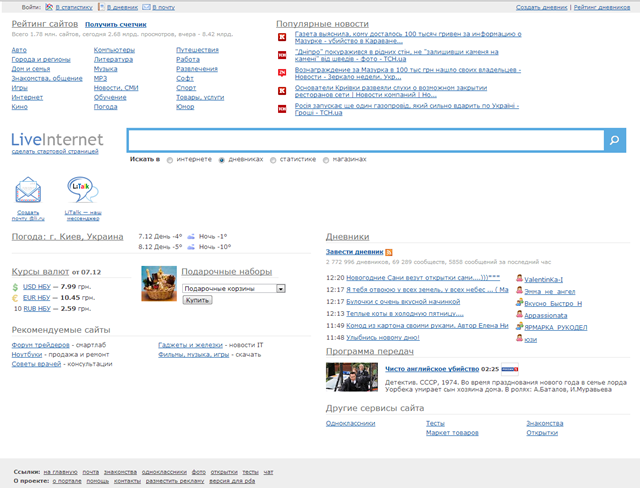
Чтобы перейти к регистрации дневника, нажмите на одну из ссылок, показанных ниже.
Если вы находитесь на главной странице сайта, то нажмите одну из ссылок – «Создать дневник» (вверху справа) или «Завести дневник» (в центре страницы).
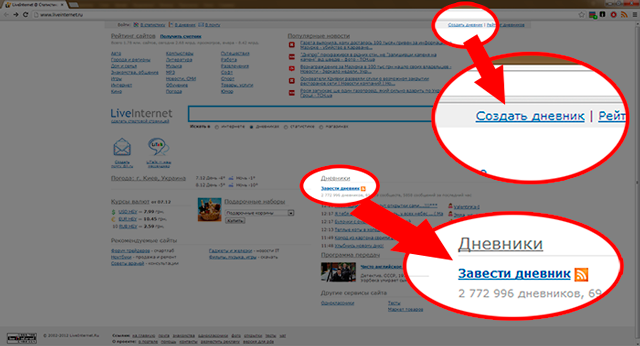
Если вы находитесь на любой странице дневников, то нажмите ссылку «Регистрация» в верхней панели слева.
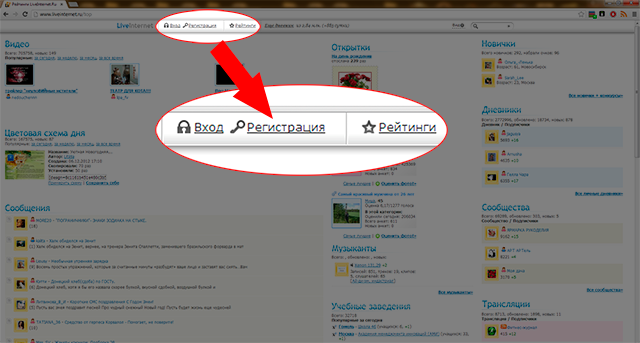
Если вы находитесь на странице любого дневника, то нажмите ссылку «Регистрация» в верхней панели слева или кнопку «Создать дневник» над записями данного дневника.
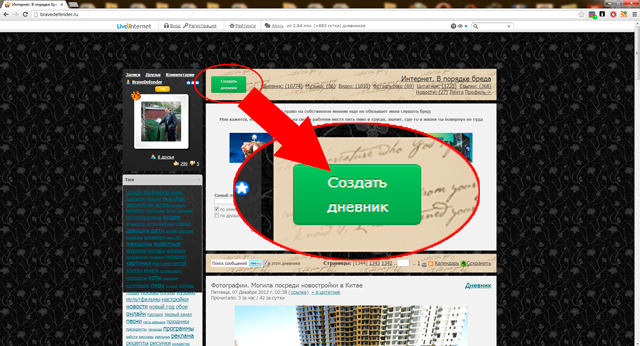
При нажатии на любую из этих ссылок (кнопку) откроется страница «Регистрация и создание дневника»: http://www.liveinternet.ru/journal_register.php.
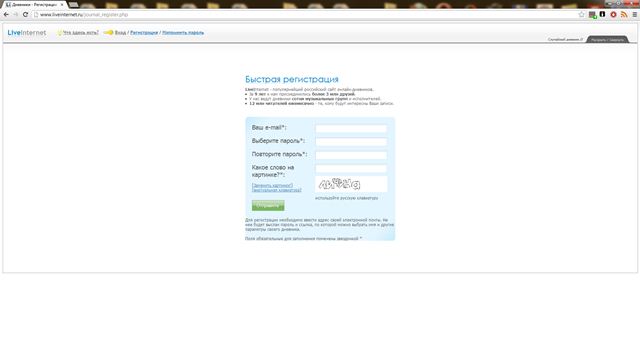
На странице регистрации необходимо ввести адрес своей электронной почты, придумать пароль и указать слово, изображенное на проверочной картинке (капча). Все поля обязательны для заполнения.
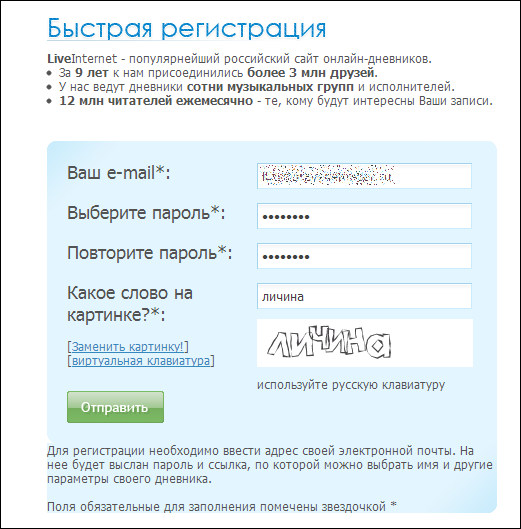
После этого надо нажать на кнопку «Отправить», чтобы на вашу почту пришла специальная ссылка для подтверждения регистрации.
Если всё заполнено правильно, то появится сообщение «Дождитесь письма на (ваш email) и пройдите по ссылке в нем. Если вы ошиблись или письмо не приходит, попробуйте использовать ящик на другом почтовом сервисе…»

Внимание! Если прошло несколько минут, но письмо на почту не приходит, проверьте не попало ли оно в папку «Спам» вашего почтового ящика.
Откройте письмо «Вы зарегистрированы в сервисе дневников (блогов) www.liveinternet.ru».
Письмо содержит ваши данные – email и пароль, указанные при регистрации. В письме сообщается, что «теперь вы можете вести виртуальный дневник, общаться и знакомиться с интересными людьми».
Для этого вам необходимо выбрать имя и другие параметры вашего дневника. Чтобы настроить дневник, нужно перейти по указанной ссылке.
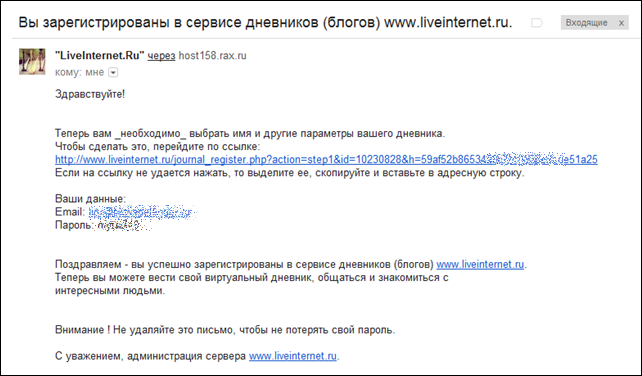
При переходе по ссылки в письме откроется страница персональных настрое, анкетных данных и основных настроек дневника.
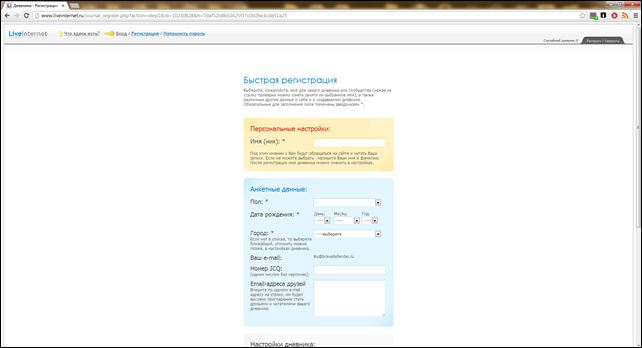
В блоке «Персональные настройки» укажите выбранное имя (ник) для своего дневника (или сообщества): «Под этим именем к Вам будут обращаться на сайте и читать Ваши записи. Если не можете выбрать – напишите Ваши имя и фамилию…»
Внимание! После регистрации имя дневника можно сменить в настройках. (См. пост «Как поменять название дневника, имя пользователя, адрес email»).
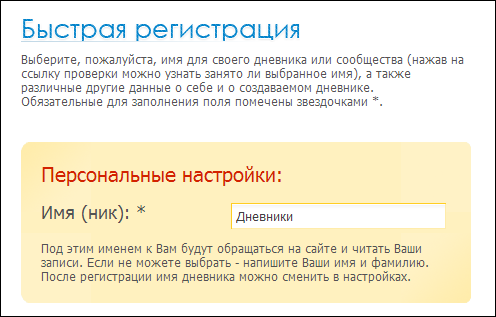
Ниже надо заполнить поля блока «Анкетные данные»: выбрать ваш пол, дату рождения, город, номер ICQ, email-адреса друзей для приглашения.
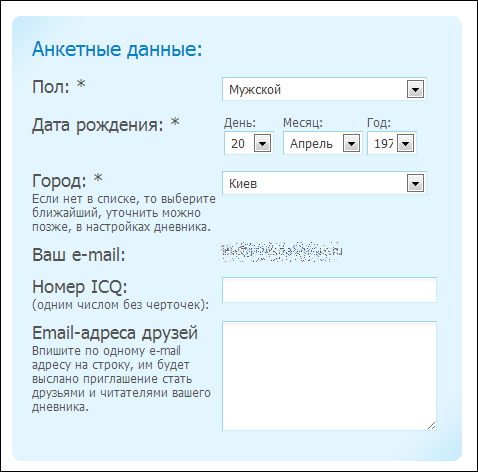
Обратите внимание! Если вашего города нет в списке, то выберите ближайший, уточнить можно позже, в настройках дневника (См. пост «Как поменять название своего города (населенного пункта) в профиле дневника» ).
Поля «пол», «дата рождения» и «город» обязательны для заполнения.
Впишите по одному email-адресу на строку в поле «Email друзей для приглашения» – им будет выслано приглашение стать друзьями и читателями вашего дневника.
В блоке «Настройки дневника» напишите 2-3 предложения о себе и дневнике, загрузите вашу фотографию, выберите цветовую схему дневника, укажите, хотите ли получать ежедневную рассылку «Новостной листок» и нажмите кнопку «Отправить».
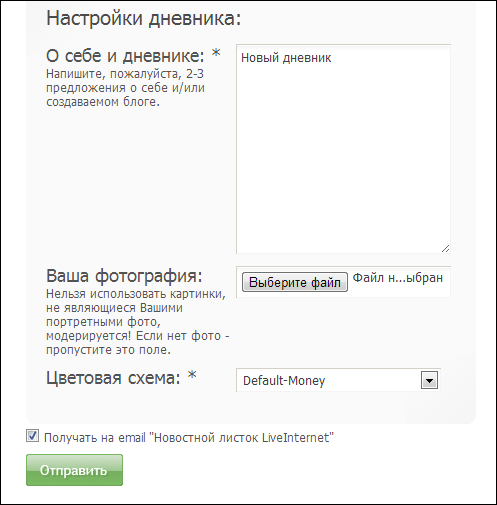
Внимание! Выбрав цветовую схему (дизайн) дневника из предложенного списка, ее всегда можно поменять или настроить позже в настройках дневника, раздел «Дизайн».
Примечание: хотя в пункте «Ваша фотография» указано, что нельзя использовать картинки, которые не являются вашим портретов, администрация не заостряет внимания на этом требовании – вы можете загрузить любую картинку, не нарушающую законодательство и Правила сервиса дневников.
«Новостной листок» – это ежедневная email-рассылка, которая содержит новости сайта, информацию о событиях в дневниках и ссылки на самые популярные записи за прошедшие сутки: видео, посты, фотографии и другое.
После нажатия на кнопку «Отправить» откроется страница вашего дневника.
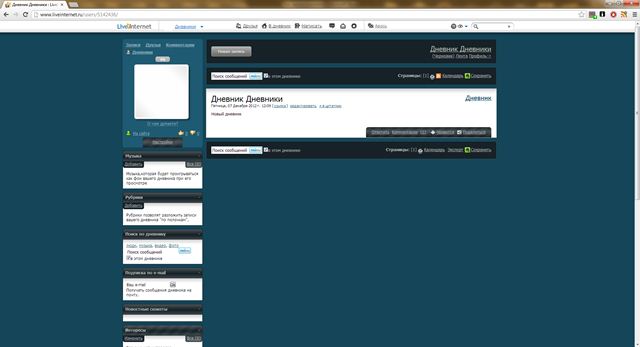
Справа под картинкой пользователя (аватаром) можно увидеть индикацию «На сайте», которая показывает, что вы вошли на сайт под своим именем. Рядом с этим сообщением есть ссылка «Настройки» с разными настройками дневника: личными данными, подписками, дизайном, сообщениями и другим.
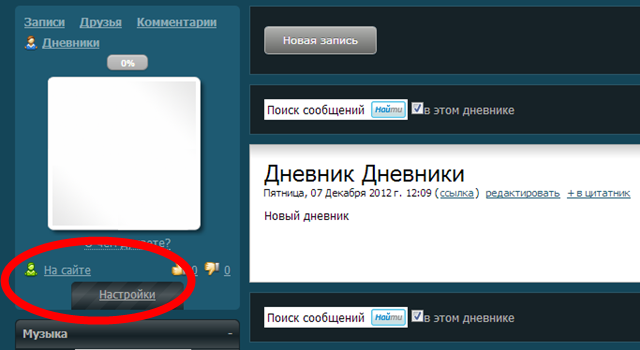
К настройкам можно перейти также на любой странице дневников по ссылке в верхней (навигационной) панели, в которой находятся (слева направо):

- логотип сайта – ссылка на главную страницу;
- имя дневника, под которым вы авторизированы в данный момент – ссылка на страницу профиля дневника (если вы не авторизированы – не вошли под своим именем, то на месте этой ссылки будут две ссылки – «Войти» и «Регистрация»);
- «треугольник» справа от имени – выбор других дневников, зарегистрированных на такой же адрес email, выход из аккаунта и указание имени дневника, которого нет в выпадающем списке;
- «друзья» – переход на страницу записей, опубликованных в дневниках, на которые вы подписаны;
- «в дневник» – переход на страницу вашего дневника;
- «написать» – переход на страницу создания новой записи в вашем дневнике;
- «облачко» – переход на страницу, где размещены все ваши комментарии во всех дневниках;
- «конверт» – переход на страницу личных сообщений;
- «шестеренка» – переход на страницу Настроек дневника;
- «авось» – переход к дневнику или сообществу, выбранного программой случайным образом;
- «вопросительный и восклицательный знак» – открытие формы для вопросов или сообщений для технической поддержки сайтов;
- «глаз» – выбор «шаблона страницу», оформления для всех дневников сайта: «стандартное», «авторское», «мое». Также здесь отключается показ аватаров.
Внимание! Подробно о верхней панели можно прочитать в этом посте: «Что есть что в верхней панели ЛиРу?«
ДОПОЛНЕНИЕ
После регистрации дневника вам на почту придет два письма «Ваш дневник – регистрационная информация» и «Новое личное сообщение от ValeZ».

Письмо «Ваш дневник – регистрационная информация» повторяет информацию из предыдущего письма – поздравление и регистрационные данные. Кроме того, в этом письме содержится секретная ссылка, по которой можно перейти в дневник в качестве его хозяина, не указывая логин и пароль.
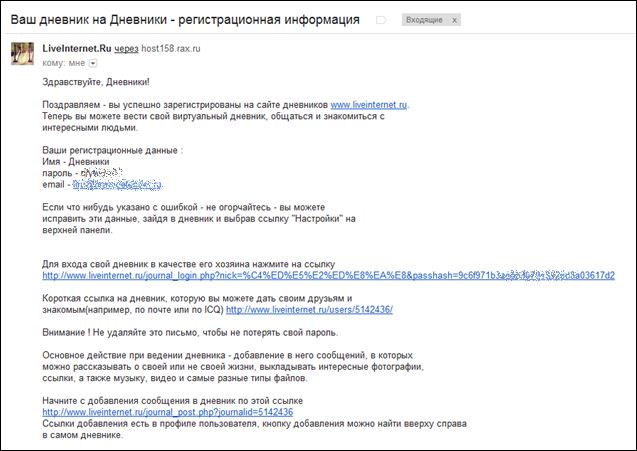
Верхняя часть письма
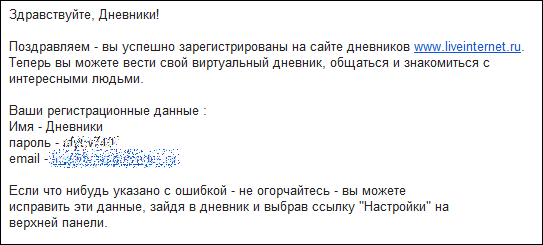
Часть письма с секретной ссылкой и короткой ссылкой на ваш дневник, которую вы можете дать своим друзьям и знакомым, чтобы они нашли ваш дневник на сайте.

Нижняя часть письма в котором есть полезные прямые ссылки: добавление сообщений в ваш дневник, страница приглашения друзей, страница контактов администрации сайта.
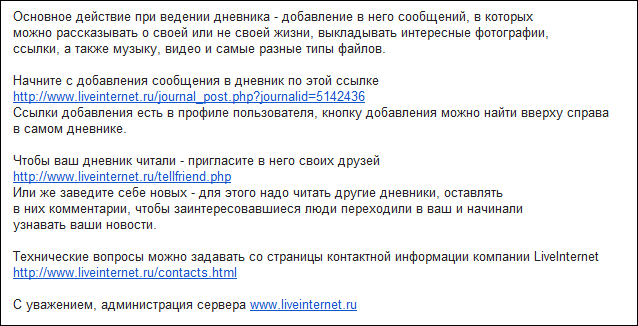
Цитата: «Основное действие при ведении дневника – добавление в него сообщений, в которых можно рассказывать о своей или не своей жизни, выкладывать интересные фотографии, ссылки, а также музыку, видео и самые разные типы файлов».
Во втором письме находится две ссылки: для прочтения личного сообщения от руководителя сайта и для перехода к профилю его дневника.
При переходе к личному сообщения откроется текст письма с массой полезной информации и нужными ссылками. В конце этой записи приводится полный текст письма.
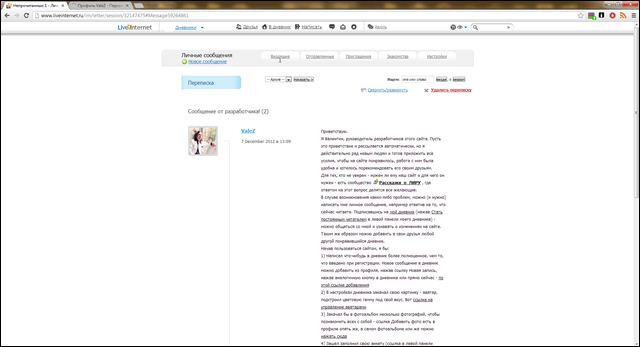
При переходе по второй ссылке откроется страница дневника руководителя сервиса.
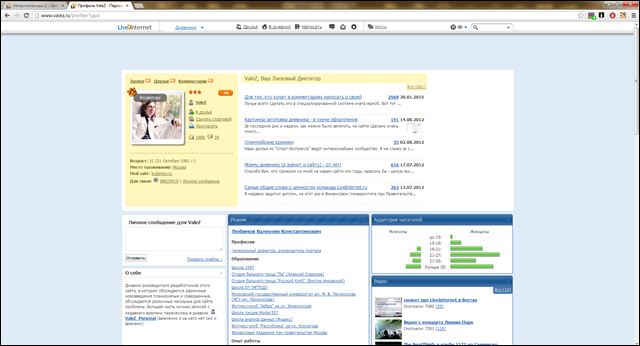
Личное сообщение от ValeZ, автоматически отправляемое на почту новых дневников
«Приветствую.
Я Валентин, руководитель разработчиков этого сайта. Пусть это приветствие и рассылается автоматически, но я действительно рад новым людям и готов приложить все усилия, чтобы на сайте понравилось, работа с ним была удобна и хотелось порекомендовать его своим друзьям.
Для тех, кто не уверен – нужен ли ему наш сайт и для чего он нужен – есть сообщество  Расскажи_о_ЛИРУ , где ответом на этот вопрос делятся все желающие.
Расскажи_о_ЛИРУ , где ответом на этот вопрос делятся все желающие.
В случае возникновения каких-либо проблем, можно (и нужно) написать мне личное сообщение, например, ответив на то, что сейчас читаете. Подписавшись на мой дневник (нажав Стать постоянным читателем в левой панели моего дневника) – можно общаться со мной и узнавать о изменениях на сайте. Таким же образом можно добавить в свои друзья любой другой понравившийся дневник.
Начав пользоваться сайтом, я бы:
1) Написал что-нибудь в дневник более полноценное, чем то, что введено при регистрации. Новое сообщение в дневник можно добавить из профиля, нажав ссылку Новая запись, нажав аналогичную кнопку в дневнике или прямо сейчас – по этой ссылке добавления
2) В настройках дневника закачал свою картинку – аватар, подстроил цветовую гамму под свой вкус. Вот ссылка на управление аватарами
3) Закачал бы в фотоальбом несколько фотографий, чтобы познакомить всех с собой – ссылка Добавить фото есть в профиле опять же, в самом фотоальбоме или же можно нажать сюда
4) Зашел заполнил свою анкету (ссылка в левой панели дневника вверху, под никнеймом) – или вот ссылка прямо здесь
5) С чувством выполненного долга пошел бы в поисках друзей. Например на ленту страницу самого популярного за сегодня. Хотя, может, лучше бы пригласил друзей присоединиться. Лично как-то приглашать неудобно, а через спец-сервис вроде как и ненавязчиво, кому не надо – могут просто не читать и сделать вид, что и не приглашали их.
6) А дальше – уже по ходу дела придумал. Или написал мне, спросил совета :)
Удачи, пишите мне если что.
Валентин».